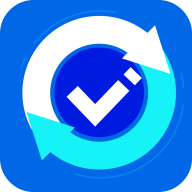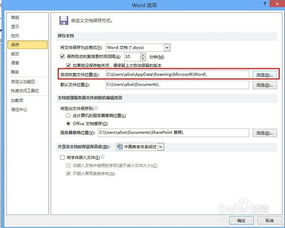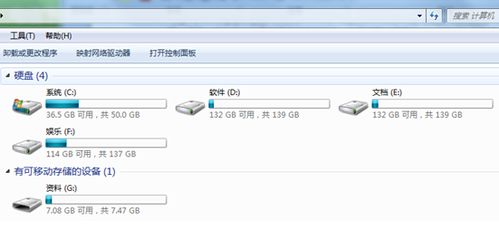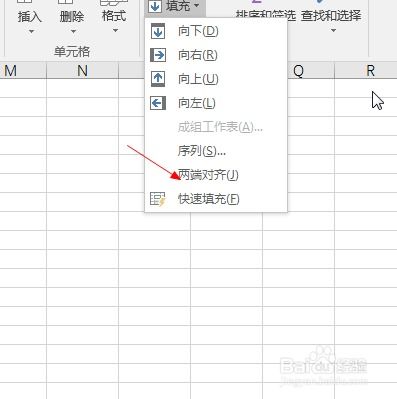掌握技巧:轻松设置文档的自动恢复功能,再也不怕数据丢失!
在日常使用Word编辑文档时,我们难免会遇到一些突发情况,比如电脑突然断电、软件崩溃等,导致未保存的文档丢失。这不仅会让人感到沮丧,还可能带来工作上的重大损失。为了避免这种情况,Word软件内置了自动恢复功能。下面我们就来详细介绍如何设置文档的自动恢复功能,以确保您的辛勤工作不会因意外而付诸东流。
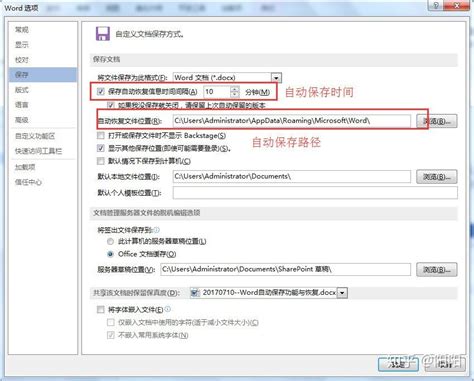
如何设置Word文档的自动恢复功能
第一步:打开Word并进入设置选项
首先,启动您的Word软件。在Word界面的左上角,找到并点击那个带有Word图标的按钮(在Word 2007及以上版本中通常是一个圆形图标,而在更早的版本中则可能是“文件”菜单)。接下来,在弹出的菜单中找到并点击“选项”按钮。这将打开一个名为“Word选项”的对话框。

第二步:定位到保存选项
在“Word选项”对话框中,您会看到多个选项卡。在这些选项卡中,找到并点击“保存”选项卡。这一步骤将带您到设置自动保存和自动恢复功能的相关选项页面。

第三步:启用自动保存功能
在“保存”选项卡中,您会看到一个名为“保存自动恢复信息间隔”的选项。在这个选项旁边,有一个复选框,您需要勾选它。勾选后,您可以设置自动保存的时间间隔。推荐的时间间隔是5到15分钟,具体取决于您的工作习惯和需求。选择好时间间隔后,Word将按照您设定的时间自动保存文档。

第四步:设置自动恢复文件的保存位置
除了启用自动保存功能外,您还可以设置自动恢复文件的保存位置。这样做的好处是,当Word因意外情况关闭时,您可以更快地找到并恢复您的文档。在“保存”选项卡中,找到“自动恢复文件位置”选项。这里会显示当前自动恢复文件的默认保存路径。如果您希望将自动恢复文件保存在其他位置,可以点击旁边的“浏览”按钮,选择您希望的文件夹,并点击“确定”完成设置。

额外技巧:如何手动打开自动恢复的文件
虽然Word会在意外关闭后尝试自动恢复文件,但有时我们可能需要手动打开这些文件。以下是手动打开自动恢复文件的步骤:
1. 找到自动恢复文件的保存位置:根据前面设置的路径,找到保存自动恢复文件的文件夹。
2. 显示隐藏文件:由于自动恢复文件通常是隐藏的,您需要在文件夹选项中启用显示隐藏文件的功能。
3. 打开文件:在自动恢复文件的文件夹中,您会看到以“.asd”为扩展名的文件(在Word 2007及以上版本中,可能是“.wbk”或其他扩展名)。双击这些文件,Word将尝试恢复并打开它们。
备份与恢复策略
虽然自动恢复功能可以在一定程度上保护您的文档,但它并不能完全替代定期备份的重要性。以下是一些额外的备份与恢复策略,以进一步提高您的数据安全:
1. 定期手动保存:在编辑文档时,定期点击“保存”按钮或使用快捷键(如Ctrl+S)手动保存文档。这是最基本也是最重要的数据保护措施。
2. 使用云存储:将您的文档保存在云存储服务(如OneDrive、Google Drive等)上。这样,即使您的电脑出现问题,您仍然可以从云端获取这些文档。
3. 外部存储设备:定期将您的文档复制到外部存储设备(如U盘、移动硬盘等)上。这些设备可以作为额外的备份源,以防万一。
4. 使用专业恢复软件:如果以上方法都无法找回丢失的文档,您可以考虑使用专业的数据恢复软件。这些软件能够扫描您的硬盘,尝试恢复被删除或损坏的文件。但请注意,使用这些软件的成功率取决于多种因素,如文件被删除后的时间、硬盘的使用情况等。
注意事项
1. 自动恢复不等于正常保存:自动恢复功能只能在意外关闭后尝试恢复文件,它并不能替代正常的保存操作。因此,在编辑文档时,您仍然需要定期手动保存。
2. 自动恢复文件的时效性:自动恢复文件通常是在文档被最后一次自动保存时生成的。如果文档在自动保存后又被修改,那么这些修改可能无法被恢复。因此,在关闭Word之前,最好手动保存一次文档。
3. 定期检查和清理自动恢复文件:随着时间的推移,自动恢复文件可能会占用大量的磁盘空间。因此,建议您定期检查和清理这些文件,以确保您的电脑能够正常运行。
4. 备份与恢复的综合运用:将自动恢复功能与定期备份相结合,可以为您提供更全面的数据保护。这样,即使遇到意外情况,您也能从备份源中找回丢失的文档。
通过以上步骤和技巧,您可以轻松地设置Word文档的自动恢复功能,并提高您的数据安全。希望这篇文章能帮助您更好地管理您的文档,避免因意外情况而带来的损失。
- 上一篇: 如何去医院开具健康证明?
- 下一篇: 七巧板拼长方形教程:轻松学会!
-
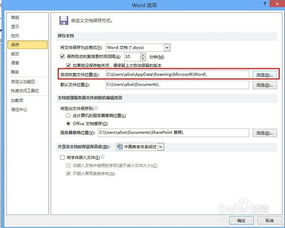 掌握WORD文档自动恢复功能,轻松应对意外情况!资讯攻略10-26
掌握WORD文档自动恢复功能,轻松应对意外情况!资讯攻略10-26 -
 揭秘!轻松几步,教你如何正确使用指南针,再也不怕迷路!资讯攻略11-04
揭秘!轻松几步,教你如何正确使用指南针,再也不怕迷路!资讯攻略11-04 -
 想知道POS机怎么用?一步步教你轻松上手,再也不怕支付难题!资讯攻略10-26
想知道POS机怎么用?一步步教你轻松上手,再也不怕支付难题!资讯攻略10-26 -
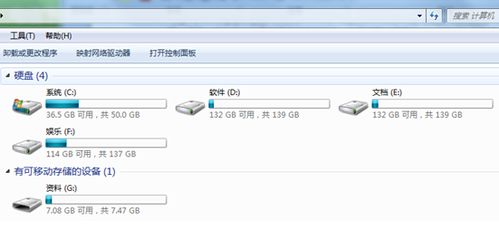 SD卡格式化后,如何轻松找回丢失的数据?资讯攻略12-03
SD卡格式化后,如何轻松找回丢失的数据?资讯攻略12-03 -
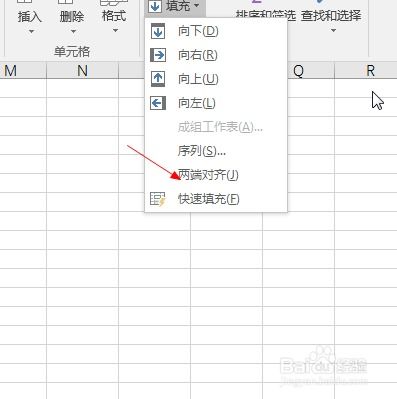 掌握技巧:轻松实现表格数据两端对齐资讯攻略02-11
掌握技巧:轻松实现表格数据两端对齐资讯攻略02-11 -
 WPS Word如何轻松自动生成目录资讯攻略11-23
WPS Word如何轻松自动生成目录资讯攻略11-23